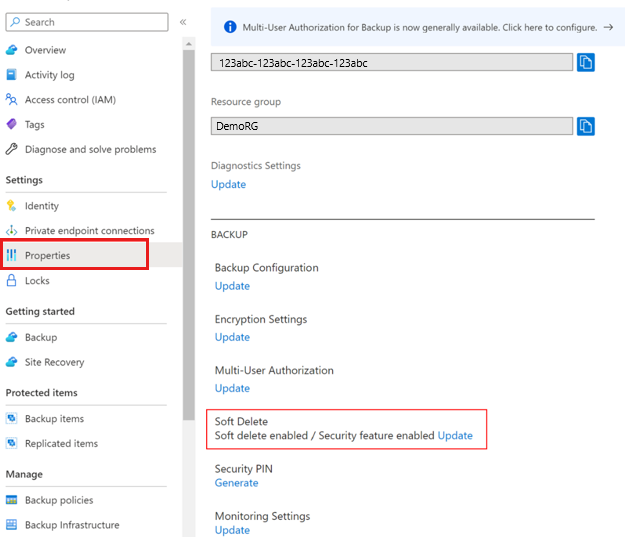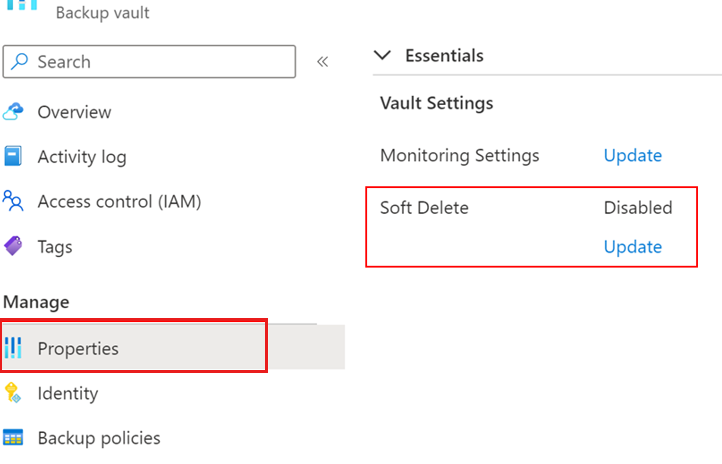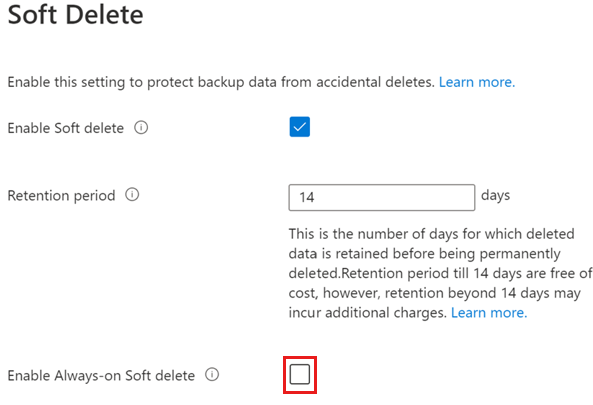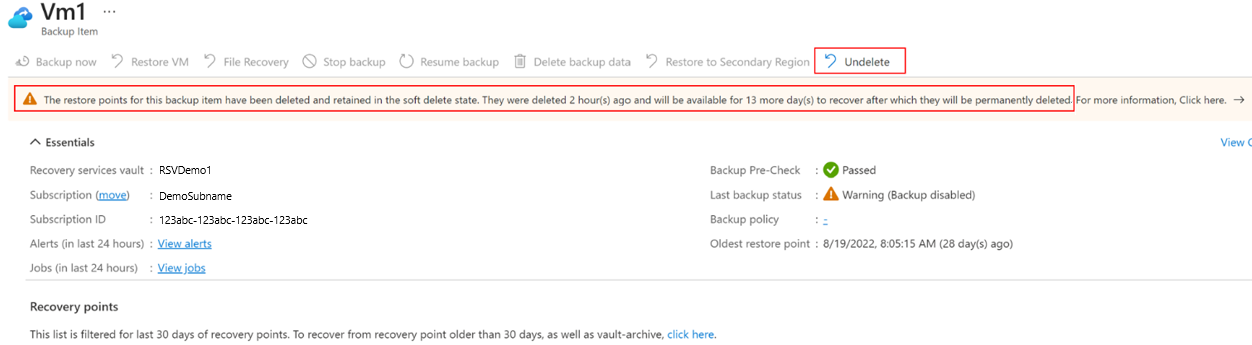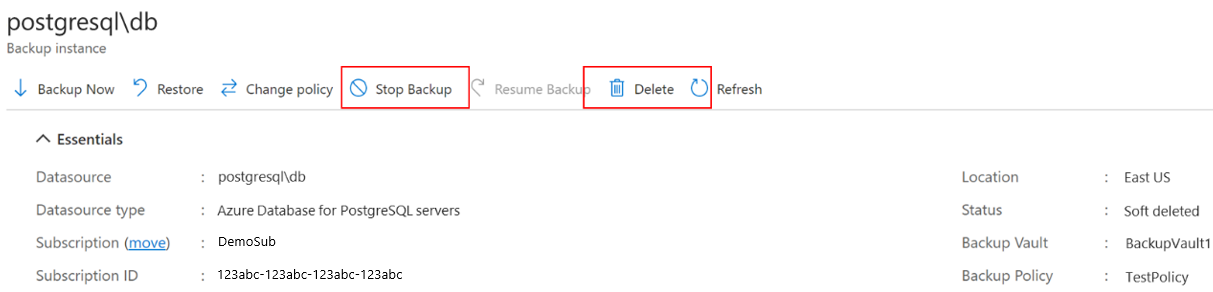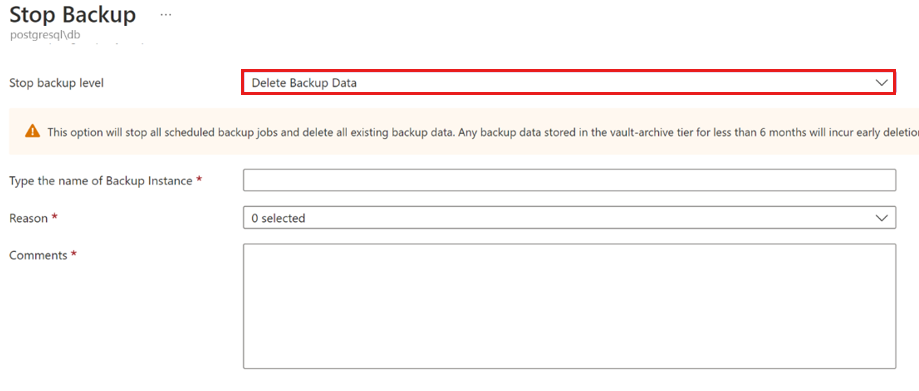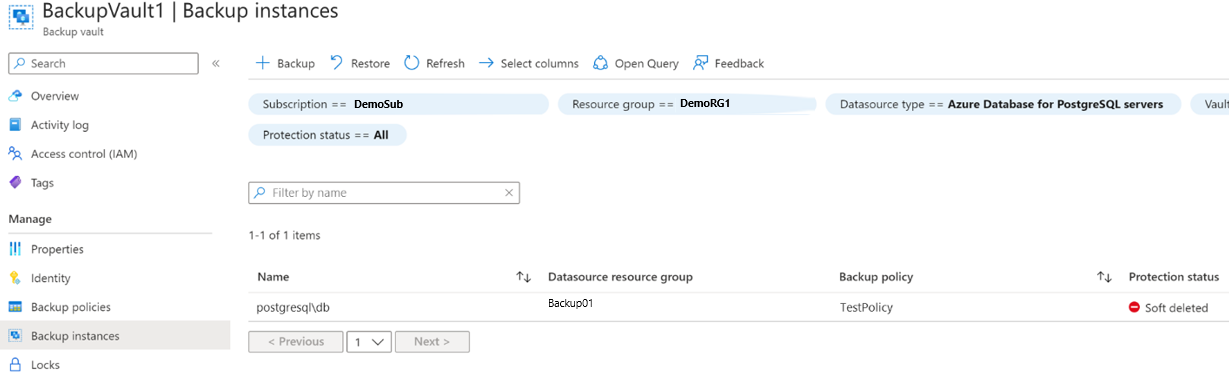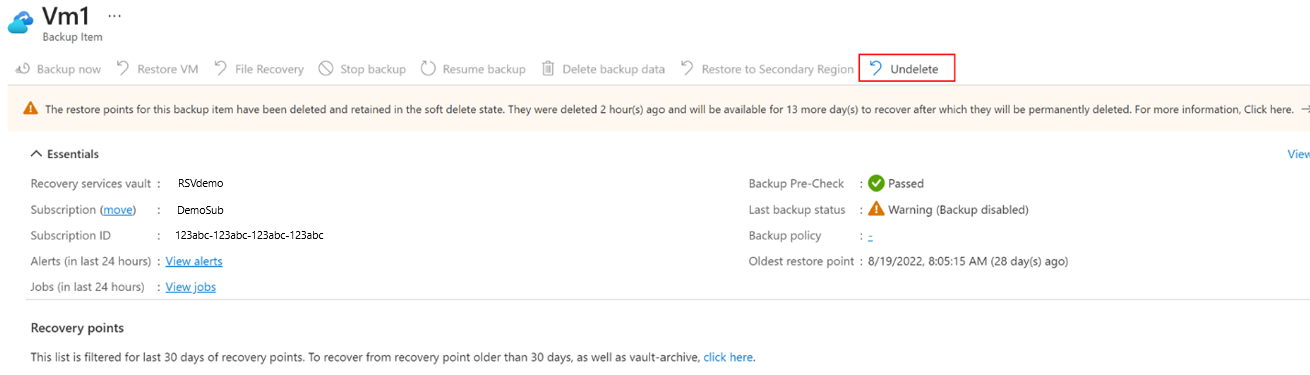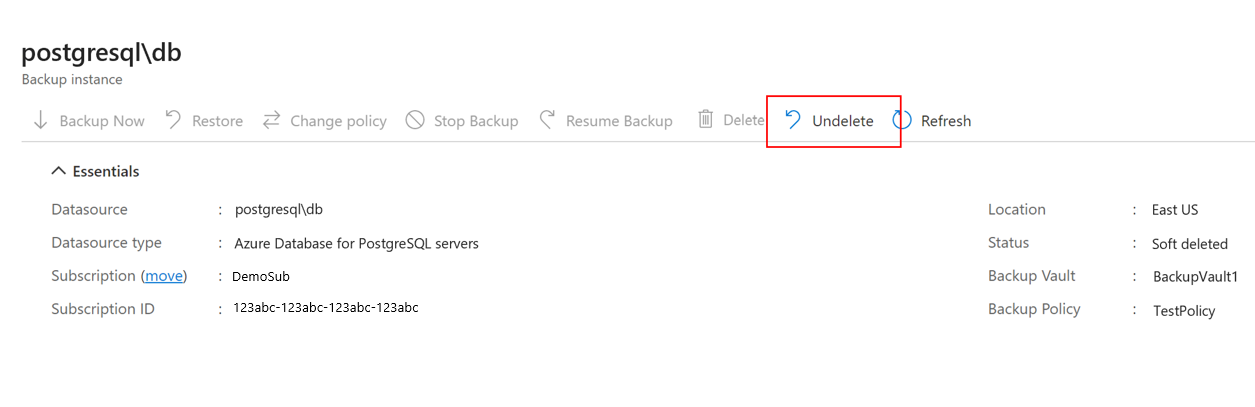Configuración y administración de la eliminación temporal mejorada en Azure Backup
En este artículo se describe cómo configurar y usar la eliminación temporal mejorada para proteger datos y recuperar copias de seguridad, en caso de que se eliminen.
Nota:
Una vez que haya habilitado la eliminación temporal mejorada habilitando el estado de eliminación temporal como siempre activado, no podrá deshabilitarla para ese almacén.
Antes de comenzar
- La eliminación temporal mejorada es compatible tanto con los almacenes de Recovery Services como con los de Backup.
- La eliminación temporal mejorada se aplica a todas las cargas de trabajo con almacenes, tanto en almacenes de Recovery Services como en almacenes de Backup. Sin embargo, actualmente no admite cargas de trabajo de nivel operativo, como la copia de seguridad de Azure Files, la copia de seguridad operativa para blobs y las copias de seguridad de disco e instantáneas de máquina virtual.
- En el caso de las copias de seguridad híbridas (mediante MARS, DPM o MABS), la habilitación de la eliminación temporal siempre activa no permitirá el registro del servidor y la eliminación de copias de seguridad a través de Azure Portal. Si no quiere conservar los datos con copia de seguridad, se recomienda no habilitar la eliminación temporal siempre activa del almacén o realizar la detención de la protección con datos de eliminación antes de que se retire el servidor.
- No hay ningún costo de retención durante la duración predeterminada de la eliminación temporal de 14 días para la copia de seguridad almacenada, después de lo cual, incurre en costos de copia de seguridad normales.
Habilitación de la eliminación temporal con estado Always-on
La eliminación temporal está habilitada de forma predeterminada en todos los almacenes nuevos que se creen. Para que la configuración habilitada sea irreversible, seleccione Habilitar eliminación temporal Always-on.
Elija un almacén
Siga estos pasos:
Vaya a Almacén de Recovery Services>Propiedades.
En Eliminación temporal, seleccione Actualizar para modificar la configuración de la eliminación temporal.
La configuración de la eliminación temporal en cargas de trabajo híbridas y en la nube ya está habilitada, a menos que la haya deshabilitado explícitamente.
Si la configuración de la eliminación temporal está deshabilitada para todos los tipos de carga de trabajo en la hoja Eliminación temporal, active las casillas correspondientes para habilitarla.
Nota
La habilitación de la eliminación temporal en cargas de trabajo híbridas también habilita otros valores de seguridad, como la autenticación multifactor y la notificación de alertas para la copia de seguridad de las cargas de trabajo que se ejecutan en los servidores locales.
Elija un número de días, comprendido entre 14 y 180, para especificar el período de retención de la eliminación temporal.
Nota
- La eliminación temporal durante 14 días no tiene ningún costo. Sin embargo, las instancias eliminadas en estado de eliminación temporal se cobran si el período de retención de eliminación temporal es >de 14 días. Más información sobre los precios.
- Una vez configurado, el período de retención de eliminación temporal se aplica a todas las instancias eliminadas temporalmente de cargas de trabajo híbridas y en la nube que haya en el almacén.
Active la casilla Habilitar eliminación temporal Always-on para habilitar la eliminación temporal y hacer que sea irreversible.
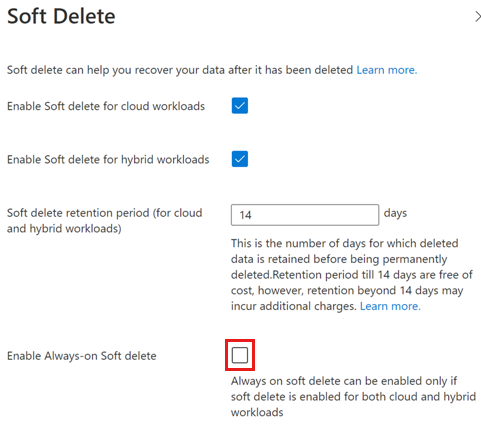
Nota
Si opta por Habilitar eliminación temporal Always-on, active la casilla de confirmación para continuar. Una vez habilitada, no puede deshabilitar la configuración de este almacén.
Seleccione Actualizar para guardar los cambios.
Eliminación de un elemento de copia de seguridad
Aunque la configuración de la eliminación temporal esté habilitada, es posible eliminar elementos o instancias de copia de seguridad. Sin embargo, si la eliminación temporal está habilitada, los elementos eliminados no se eliminan permanentemente de inmediato, sino que permanecen en estado de eliminación temporal el período de retención configurado. La eliminación temporal retrasa la eliminación permanente de los datos de copia de seguridad conservando los datos eliminados durante 14-180 días.
Elija un almacén
Siga estos pasos:
Vaya al elemento de copia de seguridad que desea eliminar.
Seleccione Detener copia de seguridad.
En la página Detener copia de seguridad, seleccione Eliminar datos de copia de seguridad en la lista desplegable para eliminar todas las copias de seguridad de la instancia.
Proporcione la información aplicable y, después, seleccione Detener copia de seguridad para eliminar todas las copias de seguridad de la instancia.
Una vez completada la operación de eliminación, el elemento de copia de seguridad se mueve al estado de eliminación temporal. En Elementos de copia de seguridad, el elemento eliminado temporalmente se marca en Rojo y el último estado de copia de seguridad muestra que las copias de seguridad están deshabilitadas para el elemento.
En los detalles del elemento, el elemento eliminado temporalmente no muestra ningún punto de recuperación. Además, aparece una notificación que menciona el estado del elemento y el número de días que quedan antes de que el elemento se elimine permanentemente. Puede seleccionar Recuperar para recuperar los elementos eliminados temporalmente.
Nota
Cuando el elemento está en estado de eliminación temporal, no se limpia ningún punto de recuperación en su expiración según la directiva de copia de seguridad.
Recuperación de un elemento de copia de seguridad eliminado temporalmente
Si se elimina temporalmente un elemento o instancia de copia de seguridad, es posible recuperarlo antes de que se elimine permanentemente.
Elija un almacén
Siga estos pasos:
Vaya al elemento de copia de seguridad que desea recuperar del estado eliminado temporalmente.
También puede usar el Centro de copia de seguridad para ir al elemento. Para ello, es preciso aplicar el filtro Estado de protección == Eliminada temporalmente en Instancias de copia de seguridad.
Seleccione la opción Recuperar correspondiente al elemento eliminado temporalmente.
En la hoja Recuperar elemento de copia de seguridad, seleccione Recuperar para recuperar el elemento eliminado.
Ahora aparecen todos los puntos de recuperación y el elemento de copia de seguridad cambia al estado Detener la protección con conservación de los datos. Sin embargo, las copias de seguridad no se reanudan automáticamente. Para continuar realizando copias de seguridad de este elemento, seleccione Reanudar copia de seguridad.
Anulación del registro de contenedores
En el caso de las cargas de trabajo que agrupan varios elementos de copia de seguridad en un contenedor, puede anular el registro de un contenedor si todos sus elementos de copia de seguridad se han eliminado temporal o definitivamente.
Estos son algunos aspectos en los que hay que fijarse:
Solo se puede anular el registro de un contenedor si no tiene elementos protegidos, es decir, todos los elementos de copia de seguridad dentro de él se han eliminado temporal o definitivamente.
Si se anula el registro de un contenedor y sus elementos de copia de seguridad se han eliminado temporalmente (no de forma permanentemente) cambiará el estado del contenedor a Eliminado temporalmente.
Puede volver a registrar los contenedores que están en estado de eliminación temporal en otro almacén. Sin embargo, en estos escenarios, las copias de seguridad existentes (que se eliminan temporalmente) seguirán estando en el almacén original y se eliminarán permanentemente cuando expire el período de retención de la eliminación temporal.
También puede recuperar el contenedor. Una vez que se ha eliminado, se vuelve a registrar en el almacén original.
Los contenedores solo se pueden recuperar si no están registrados en otro almacén. Si lo están, deberá anular el registro en el almacén antes de realizar la operación de recuperación.
Eliminar puntos de recuperación
La eliminación temporal de puntos de recuperación es una parte de la eliminación temporal mejorada que le ayuda a recuperar cualquier punto de recuperación que se haya eliminado de forma accidental o malintencionada por algunas operaciones que podrían provocar la eliminación de uno o más puntos de recuperación. Los puntos de recuperación no se mueven inmediatamente al estado de eliminado temporalmente y tienen un Acuerdo de Nivel de Servicio de 24 horas (igual que antes). En el ejemplo siguiente se muestran los puntos de recuperación que se eliminaron como parte de las modificaciones de la directiva de copia de seguridad.
Siga estos pasos:
Vaya a su almacén>Directivas de copia de seguridad.
Seleccione la directiva de copia de seguridad que desee modificar.
Reduzca la duración de retención en la directiva de copia de seguridad y seleccione Actualizar.
Vaya a almacén>Elementos de copia de seguridad.
Seleccione un elemento de copia de seguridad del que se haya realizado una copia de seguridad utilizando la directiva modificada y vea sus detalles.
Para ver todos los puntos de recuperación de este elemento, seleccione Restaurar y, a continuación, filtre por los puntos de recuperación afectados.
Los puntos de recuperación afectados se etiquetan como eliminados temporalmente en la columna Tipo de recuperación y se conservarán según la retención de eliminación temporal del almacén.
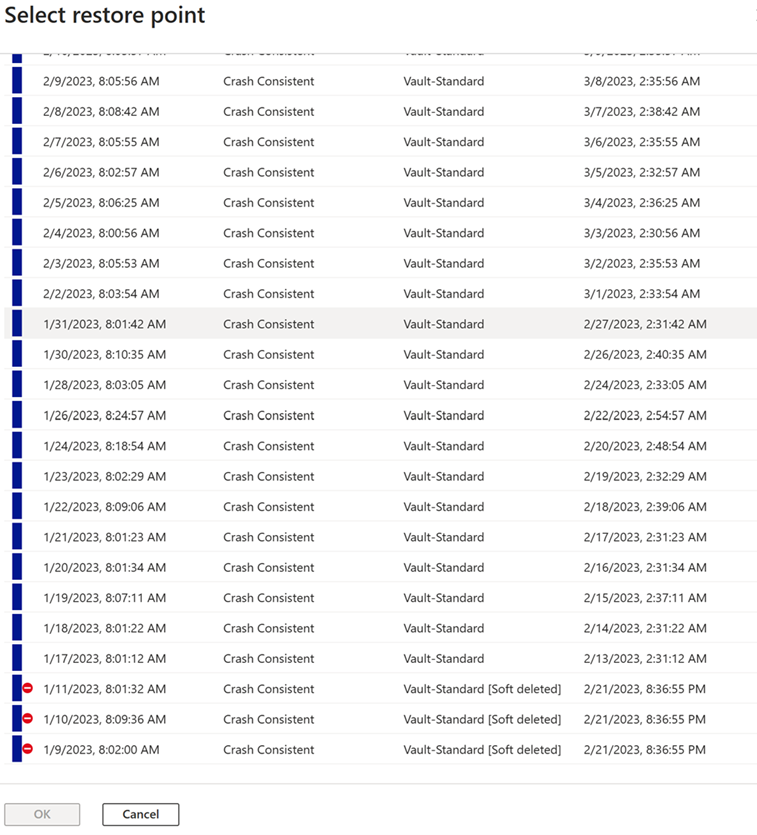
Recuperar puntos de recuperación
Puederecuperar los puntos de recuperación que están en estado de eliminación temporal para que puedan durar hasta su expiración modificando de nuevo la directiva para aumentar la retención de las copias de seguridad.
Siga estos pasos:
Vaya a su almacén>Directivas de copia de seguridad.
Seleccione la directiva de copia de seguridad que desee modificar.
Aumente la duración de retención en la directiva de copia de seguridad y seleccione Actualizar.
Vaya al almacén>Elementos de copia de seguridad, seleccione un elemento de copia de seguridad del que se haya realizado una copia de seguridad mediante la directiva modificada y, a continuación, vea sus detalles.
Para ver todos los puntos de recuperación de este elemento, seleccione Restaurar y, a continuación, filtre por los puntos de recuperación afectados.
Los puntos de recuperación afectados no tienen la etiqueta eliminación temporal y no se pueden eliminar temporalmente. Si hay puntos de recuperación que sobrepasan la duración de retención, seguirán en estado de eliminación temporal, a menos que se aumente más la retención.
Deshabilitación de la eliminación temporal
Siga estos pasos:
Vaya a su almacén>Propiedades.
En la página Propiedades, en Eliminación temporal, seleccione Actualizar.
En la hoja Configuración de eliminación temporal, desactive la casilla Habilitar eliminación temporal para deshabilitar la eliminación temporal.
Nota
- La eliminación temporal no se puede deshabilitar si la opción Habilitar la eliminación temporal Always-on está habilitada para este almacén.
- También puede usar la autorización multiusuario (MUA) para agregar una capa adicional de protección contra la deshabilitación de la eliminación temporal. Más información.
- Actualmente, MUA para la eliminación temporal solo se admite para almacenes de Recovery Services.
Pasos siguientes
Acerca de la eliminación temporal mejorada para Azure Backup.